Das Kommandozeilenwerkzeug "FSDevTools"
ImportOperation und ExportOperation
| Inhaltsverzeichnis |
Die Funktionalität External Synchronization basiert auf Schnittstellen, die von Crownpeak für die Nutzung durch Partner und Kunden freigegeben wurden. Einstiegspunkte für External Synchronization sind die Interfaces:
Package: de.espirit.firstspirit.store.access.nexport.operations
Verwendung der Funktionalität über FSDevTools (empfohlen)
Das Kommandozeilenwerkzeug „FSDevTools“ vereinfacht Export- und Import-Operationen zwischen einem FirstSpirit-Projekt und dem Dateisystem (einem Zielverzeichnis auf dem lokalen Arbeitsplatzrechner, dessen Inhalte ggf. mit einem VCS synchronisiert wird) über vordefinierte Kommandos.
FSDevTools bietet damit eine sicheren und einfachen Zugriff auf die Funktionalität ExternalSynchronization. Für die Nutzung der Funktionalität wird der Einsatz von FSDevTools deshalb empfohlen.
 |
Generell gilt: Die eingesetzte FSDevTools-Version muss zur FirstSpirit-Version passen, mit der sie verwendet wird und umgekehrt. Aktuelle Vorgaben zur Version siehe FSDevTools Releasenotes: https://github.com/e-Spirit/FSDevTools/releases oder FirstSpirit Release-Notes (Die Release-Notes zur aktuellen FirstSpirit-Version werden über docs.e-spirit.com und die Community bereitgestellt (PDF).) Ab FirstSpirit Version 2018-11 gilt: Für die Verwendung mit FirstSpirit External Synchronization ist FSDevTools ab Version 2.2.692 erforderlich. Ab FirstSpirit Version 2018-08 gilt: Für die Verwendung mit FirstSpirit External Synchronization ist FSDevTools ab Version 2.1.659 erforderlich. Für FirstSpirit Versionen < 2018-08 gilt: Für die Verwendung mit FirstSpirit External Synchronization ist FSDevTools ab Version 2.0.602 erforderlich. |
Bereitstellung
Über GitHub: Crownpeak veröffentlicht in regelmäßigen Abständen zusätzliche Funktionalität, um die Projektentwicklung rund um FirstSpirit einfacher und komfortabler zu gestalten (https://github.com/e-Spirit). Diese Projekte werden von Crownpeak entwickelt, bereitgestellt, in konkreten internen und externen Szenarien getestet und regelmäßig gewartet.
Das Kommandozeilenwerkzeug „FSDevTools“ unterliegt den regulären Stabilitäts- und Support-Richtlinien von Crownpeak.
Im Rahmen des Projekts „FSDevTools“ freuen wir uns jederzeit über Feedback, Fehlermeldungen und Featureanfragen unter https://github.com/e-Spirit/FSDevTools/issues.
Der Quellcode des Projekts wird ebenfalls auf GitHub bereitgestellt und kann „geforkt“ und per Pull-Request wieder zur Verfügung gestellt werden. (Hinweis: Mit einem „fork“ kann wahlweise auch eine kundenspezifische FSDevTools-Version entwickelt werden.)
Lizenz
Um aus externen Komponenten (z. B. dem Kommandozeilenwerkzeug "FSDevTools") heraus die Funktionalität zu verwenden, muss eine Verbindung zum FirstSpirit-Server etabliert werden. Dazu ist das Lizenz-Feature „API-Access“ erforderlich.
Java
Für den Betrieb des Kommandozeilen-Werkzeugs FSDevTools wird eine Java 8+ Installation vorausgesetzt.
Weitere Voraussetzungen zu FSDevTools unter der URL:
https://github.com/e-Spirit/FSDevTools
Installation
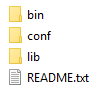
Quellcode und Dokumentation zur Kompilierung, Verwendung und funktionalen Erweiterung des Kommandozeilenwerkzeugs „FSDevTools“ werden unter der URL:
https://github.com/e-Spirit/FSDevTools veröffentlicht und stehen dort zum Download bereit.
Aktuelle Version siehe:
https://github.com/e-Spirit/FSDevTools/releases/latest
Zur Installation sind folgende Installationspakete verfügbar:
- tar-Archiv (.tgz): für alle Unix-Systeme
- zip-Archiv (.zip): für Windows-Systeme
„FSDevTools“ kann auf dem lokalen Arbeitsplatzrechner unter einem beliebigen, vorhandenen, normalen Benutzerkonto in ein beliebiges Verzeichnis installiert werden.
Neben dem fsdevtools-cli.jar wird für die Installation und den Betrieb von FSDevTools das passende fs-isolated-runtime.jar benötigt. Beide jars müssen anschließend im Verzeichnis ..\lib\ abgelegt werden.
Verbindung zum FirstSpirit-Server herstellen
Nach der Installation kann auf dem Verzeichnis bin die Kommandozeile geöffnet werden. Alle Anweisungen über die Kommandozeile starten mit dem Aufruf fs-cli und der entsprechenden Anweisung.
Über den Aufruf
fs-cli test
wird eine Testconnection zum FirstSpirit-Server aufgebaut. Die dazu erforderlichen Konfigurationsparameter (bspw. der Hostname) werden direkt über die Kommandozeile eingegeben, z. B.:
fs-cli -h example.com.de -port 4242 -c HTTP -p "DevProject" -u userA -pwd mypwd test
Logausgabe bei erfolgreichem Test:
#########
Test was successful
#########
User: userA
Host: example.com
Port: 4242
Connection Mode: HTTP
Project: DevProject
Connection to FirstSpirit closed!
Execution time: 10.591s
Proxy-Unterstützung
Proxy-Host: Über diesen Parameter wird der Hostnamen und eventuell die Domäne des Proxy-Servers übergeben. Der angegebene Wert kann ein Hostname, ein voll qualifizierter Domänenname oder eine IPv4- oder IPv6-Adresse sein.
--httpproxyhost
(Kurzform: -hph)
Proxy-Port: Über diesen Parameter wird die Portnummer angegeben, an der der Proxy-Server auf HTTP- und/oder HTTPS-Anfragen wartet.
--httpproxyport
(Kurzform: -hpp)
Beispielaufruf über die Kommandozeile:
fs-cli -h example.com -port 4242 -c HTTP -hph myproxy.com -hpp 8080 [...]
 |
Die Proxy-Einstellungen funktionieren ausschließlich im HTTP/HTTPS-Verbindungsmodus (nicht im Socketmodus). |
Logausgabe bei erfolgreichem Aufruf:
INFO Using http proxy 'myproxy.com:8080'
Hilfe
Informationen zur Verwendung von FSDevTools sind über die Dokumentation Command Line Interface Usage verfügbar oder direkt über die integrierte Hilfe innerhalb von „FSDevTools“. Die integrierte Hilfe wird über die Kommandozeile aufgerufen:
fs-cli help
Weitere Informationen zu einzelnen Kommandos sind über den Aufruf
fs-cli help <command>
verfügbar.
Darüber hinaus ist eine Dokumentation im HTML-Format verfügbar.
Sie befindet sich unter
docs/index.html


